MOD'u Masaüstünüzde veya Çevrimiçi Olarak Hızla MP4'e Dönüştürme
Canon, JVC veya Panasonic gibi kameralarla bazı videolar çekerseniz, MOD formatında bazı video dosyaları alırsınız. Sorun, MOD'un genel bir video formatı olmaması ve çoğu medya oynatıcı ve cihazının bunu desteklememesidir. Çözüm, MOD'u MP4'e dönüştür. Şimdi, başka bir sorunla karşılaşabilirsiniz, onu tamamlamak için en uygun video dönüştürücüyü nasıl bulacağınız. Piyasada çok sayıda video dönüştürücü yazılımı var ve bunlardan birkaçı MOD dönüşümünü destekliyor. Bu makale en iyi 3 MOD'u MP4 dönüştürücülere ve ayrıntıları paylaşacaktır.
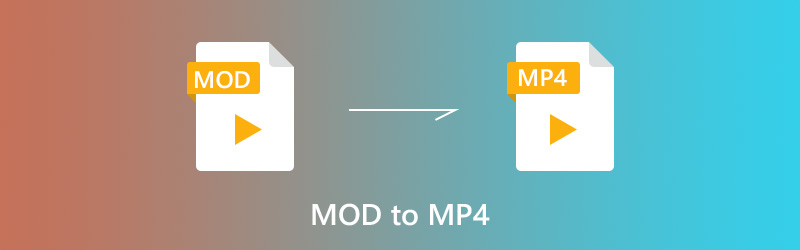
SAYFA İÇERİĞİ
Bölüm 1: MOD'u MP4 Online'a dönüştürün
Web uygulamaları, MOD'u MP4'e dönüştürmenin uygun bir yoludur. Kurulum gerektirmezler ve çoğunun kullanımı ücretsizdir. Tabii ki, dosya boyutu sınırlaması, düşük çıktı kalitesi gibi eksiklikleri de vardır. İşte kullanmaya değer iki çevrimiçi video dönüştürücü.
Yöntem 1: Vidmore Ücretsiz Çevrimiçi Video Dönüştürücü ile MOD'u MP4'e dönüştürün
Masaüstü yazılımına benzer özellikler sunan bir web uygulaması arıyorsanız, Vidmore Ücretsiz Çevrimiçi Video Dönüştürücü iyi bir seçimdir. Bir seferde birden fazla MOD videosunu işleyebilir. Dahası, orijinal kaliteyi korumak için ileri teknolojiyi kullanır.
Aşama 1: Https://www.vidmore.com/free-online-video-converter/ kopyalayıp tarayıcınızın adres çubuğuna yapıştırın ve Giriş açmak için anahtar.
Adım 2: I vur Dönüştürülecek dosyaları ekleyin Başlatıcıya erişmek için sayfadaki düğmesine basın. Ardından Dosya Ekle MOD dosyalarını bilgisayarınızdan yüklemek için düğmesine basın. Dosya boyutu sınırı yoktur, ancak büyük video dosyaları yüklerseniz biraz zaman alabilir.

Aşama 3: Özel seçenekleri ayarlamak için, Dişli Her MOD dosyasında simgesi. Sonra seçin MP4 altta.
4. adım: Hazırsanız, Dönüştürmek MOD'u hemen MP4'e dönüştürmeye başlamak için düğmesine basın.

Yöntem 2: MOD'u Zamzar ile MP4'e Dönüştürme
Zamzar, çevrimiçi dosya dönüştürücülerden oluşan bir koleksiyondur ve bir MOD - MP4 dönüştürücü bulabilirsiniz. Bir MOD veya birkaç video dosyasını, dönüştürme başına 150MB'den fazla olmayan bir şekilde işlemenize izin verir. En büyük avantaj, çıktıyı daha sonra indirilmek üzere e-postanıza göndermektir.
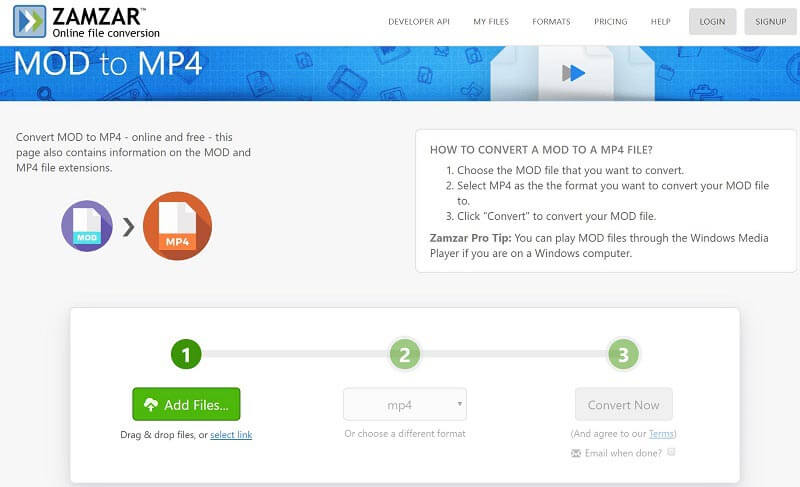
Aşama 1: Doğrudan web tarayıcınızda çevrimiçi MOD'dan MP4'e dönüştürücüyü (https://www.zamzar.com/convert/mod-to-mp4/) ziyaret edin.
Adım 2: I vur Dosya Ekle düğmesine tıklayın ve MOD dosyalarını sabit sürücünüzden yükleyin. Veya MOD videolarını URL'den yükleyebilirsiniz.
Aşama 3: Biçim açılır listesinin gösterildiğinden emin olun mp4; aksi takdirde seçin. Tıkla Şimdi çevir yapmak için düğmeye.
Not: MP4 çıkışlarını e-postanıza göndermek istiyorsanız, seçeneğin yanındaki kutuyu işaretleyin. Tamamlandığında e-posta ve e-posta adresinizi bırakın.
Bölüm 2: Masaüstünüzde MOD'u MP4'e dönüştürün
Çevrimiçi MOD'dan MP4'e dönüştürücü uygulamaları, yalnızca ara sıra kısa video klipleri işlemek için kullanılan araçlardır. Büyük video dosyaları söz konusu olduğunda, aşağıdakiler gibi masaüstü yazılımları kullanmanız daha iyi olur: Vidmore Video Dönüştürücü. MOD - MP4 dönüşümü ile ilgili tüm ihtiyaçlarınızı karşılayabilir.
- Toplu olarak birden fazla MOD dosyasını tek bir tıklamayla masaüstünüzde MP4'e dönüştürün.
- Dönüştürme sırasında video ve ses kalitesini otomatik olarak optimize edin.
- İPhone gibi taşınabilir cihazlarda oynatmak için MP4 dosyalarını dışa aktarın.
- Kapsamlı özel seçenekler ve video düzenleme araçları sunun.
- Windows 10/8/7 ve Mac OS X'te mevcuttur.

Kısacası, ortalama insanlar veya teknoloji meraklısı olsanız da, MOD'u MP4'e dönüştürmek en iyi seçenektir.
MOD'u Masaüstünde MP4'e Dönüştürme
Aşama 1: En iyi MOD - MP4 dönüştürücüyü kurun
Bilgisayarınıza yükledikten sonra yazılımı açın. Mac için başka bir sürüm var. Ardından Dosya Ekle MOD dosyalarını sabit sürücünüzden içe aktarın. Alternatif olarak, bunları doğrudan ana arayüze sürükleyip bırakabilirsiniz.

Adım 2: MOD dosyalarını önizleyin ve düzenleyin
Sağ taraftaki yerleşik medya oynatıcı, MOD dosyalarını önizlemenizi sağlar. MOD dosyalarını mobil cihazınızda izlemek istiyorsanız, uzun videoyu kliplere bölebilirsiniz. Klips aracı. Video düzenleyici penceresinde daha fazla video düzenleme aracı edinebilirsiniz.

Aşama 3: MOD'u MP4'e dönüştürün
Düzenledikten sonra, Profil ana arayüzün altındaki açılır menüye gidin ve MP4 veya hedef cihaz. I vur Araştır düğmesine tıklayın ve videoları kaydetmek için belirli bir klasör seçin. Son olarak, Dönüştürmek yapmak için düğmeye.

Bölüm 3: MOD Hakkında Daha Fazla Bilgi
MOD nedir?
Dönüşüme ek olarak, MOD hakkında daha fazla bilgi edinmek isteyebilirsiniz. Dijital kameralar tarafından üretilen bantsız bir video formatıdır. AC3 sesli MPEG-2 ile kodlanmıştır. MOD dosyaları, maksimum 480p veya 576p çözünürlüğe sahip standart video içerir.
MOD Dönüştürmeden Nasıl Açılır?
MOD'u bilgisayarınızda bir medya oynatıcı ile izlemek istiyorsanız, MOD dosya uzantısını MPG olarak yeniden adlandırmanız yeterlidir. Daha sonra MOD dosyalarını Windows Media Player ile oynatabilirsiniz. MOD videolarını dönüştürmeden izlemenin bir başka yolu, VLC Media Player gibi MOD ile uyumlu bir medya oynatıcı aramaktır.
MOD'u MP4'e Dönüştürdükten Sonra Kalite Kaybolacak mı?
MOD videolar yüksek çözünürlük sağlamaz, bu nedenle video kalitesi dönüştürme yapılırken önemli bir gerçektir. Çoğu video dönüştürme yazılımı, işlem sırasında video kalitesine zarar verir. Bununla birlikte, Vidmore Video Converter gibi doğru bir araç kullanırsanız, çıktı kalitesi iyidir.
Sonuç
Bu makale, MOD'u masaüstünüzde veya çevrimiçi olarak MP4'e nasıl dönüştüreceğinizi tartıştı. Bazen MOD klipleri MP4 formatına dönüştürmeniz gerektiğinde web uygulamalarının kullanılması daha olasıdır. Büyük MOD dosyalarınız varsa, Vidmore Video Converter en iyi seçimdir. Aynı anda birden fazla MOD dosyasını işleme kapasitesine sahiptir. Daha fazla öneri? Lütfen bu yazının altına bir mesaj bırakın, en kısa sürede cevaplayacağız.
MP4 İpuçları
-
MP4'ü dönüştür
-
MP4'ü düzenle
-
MP4 Çalma


